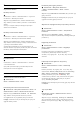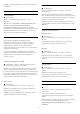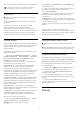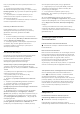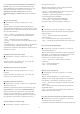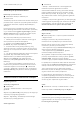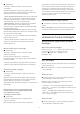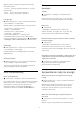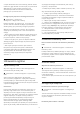operation manual
Table Of Contents
- Spis treści
- 1 Ekran główny
- 2 Instalacja
- 3 Pilot zdalnego sterowania
- 4 Włączanie i wyłączanie
- 5 Kanały
- 6 Instalacja kanałów
- 7 Podłączanie urządzeń
- 7.1 Uwagi dotyczące rodzajów połączeń
- 7.2 Moduł CAM z kartą chipową — CI+
- 7.3 Zestaw kina domowego
- 7.4 Smartfony i tablety
- 7.5 Odtwarzacz płyt Blu-ray
- 7.6 Bluetooth
- 7.7 Słuchawki
- 7.8 Konsola do gier
- 7.9 Dysk twardy USB
- 7.10 Klawiatura USB
- 7.11 Pamięć flash USB
- 7.12 Aparat fotograficzny
- 7.13 Kamera wideo
- 7.14 Komputer
- 8 Podłączanie telewizora Android TV
- 9 Aplikacje
- 10 Internet
- 11 Szybkie menu
- 12 Źródła
- 13 Sieci
- 14 Ustawienia
- 15 Filmy, zdjęcia i muzyka
- 16 Przewodnik telewizyjny
- 17 Nagrywanie i funkcja Pause TV
- 18 Smartfony i tablety
- 19 Gry
- 20 Ambilight
- 21 Najczęściej wybierane treści
- 22 Usługa Freeview Play
- 23 Netflix
- 24 Alexa
- 25 Oprogramowanie
- 26 Dane techniczne
- 27 Pomoc i wsparcie techniczne
- 28 Bezpieczeństwo i konserwacja
- 29 Zasady korzystania
- 30 Prawa autorskie
- 31 Oświadczenie o zrzeczeniu się odpowiedzialności w odniesieniu do usług i/lub oprogramowania stron trzecich
- Indeks
Opcje są niedostępne w następujących przypadkach:
• Ustawienia > Obraz > Styl obrazu > Monitor;
• Ustawienia > Obraz > Styl obrazu > Gra.
Natural Motion
Ustawienia > Obraz > Zaawansowane > Ruch
> Natural Motion.
Technologia Natural Motion sprawia, że każdy ruch
jest płynny.
Wybierz opcję od 0 do 10, aby ustawić różne
poziomy redukcji efektu migotania obrazu
widocznego na filmach. Wybierz opcję 0, gdy w
ruchomych obrazach na ekranie pojawiają się szumy.
Uwaga: Opcja jest dostępna jedynie w przypadku
wybrania dla opcji Style ruchu ustawienia Osobisty.
Format obrazu
Jeśli obraz nie wypełnia całego ekranu albo widoczne
są czarne pasy u góry i u dołu ekranu lub po bokach,
możesz dostosować obraz tak, aby całkowicie
wypełniał ekran.
Aby wybrać jedno z podstawowych ustawień w celu
wypełnienia ekranu…
1 - Naciśnij przycisk Menu podręczne > Często
używane ustawienia > Format obrazu > Wypełnij
ekran, Dopasuj do ekranu, Panoramiczny oraz
Oryginalny i naciśnij przycisk OK.
2 - Naciśnij przycisk (w lewo) (w razie potrzeby
wielokrotnie), aby zamknąć menu.
• Wypełnij ekran — automatyczne powiększanie
obrazu tak, aby wypełnił cały ekran. Minimalne
zniekształcenia obrazu, napisy są widoczne.
Ustawienie nieodpowiednie do wyświetlania obrazu z
komputera. W przypadku niektórych nietypowych
obrazów nadal mogą być widoczne czarne pasy.
Proporcje obrazu mogą ulec zmianie.
• Dopasuj do ekranu — automatyczne powiększanie
obrazu tak, aby maksymalnie wypełniał ekran bez
żadnych zniekształceń. Mogą być widoczne czarne
pasy. Ustawienie nieodpowiednie do wyświetlania
obrazu z komputera.
• Panoramiczny — automatyczne powiększanie
obrazu do formatu pełnoekranowego 16:9. Proporcje
obrazu mogą ulec zmianie.
• Oryginalny — automatyczne powiększanie obrazu
w celu dopasowania do ekranu o oryginalnych
proporcjach. Brak utraty jakiejkolwiek zawartości.
Aby ręcznie zmienić format obrazu…
1 - Naciśnij przycisk Menu podręczne > Często
używane ustawienia > Format obrazu >
Zaawansowane i naciśnij przycisk OK.
2 - Użyj
opcji Przesuń, Powiększenie lub Rozciągnij, aby
dostosować obraz.
3 - Albo też wybierz opcję Cofnij, aby przywrócić
ustawienie, które było aktywne po otwarciu
ekranu Format obrazu.
• Przesuń — wybierz strzałki, aby przesunąć obraz.
Przesuwanie obrazu jest możliwe tylko po jego
powiększeniu.
• Powiększenie — wybierz strzałki, aby powiększyć.
• Rozciągnij — wybierz strzałki, aby rozciągnąć obraz
w pionie lub w poziomie.
• Cofnij — wybierz, aby przywrócić pierwotny format
obrazu.
Część ustawień formatu obrazu może być
niedostępna w niektórych warunkach. Na przykład
podczas strumieniowego przesyłania wideo, aplikacji
dla systemu Android, trybu gier itp.
Powiadomienie Dolby Vision
Ustawienia > Obraz > Powiadomienie Dolby
Vision.
Włącz lub Wyłącz powiadomienie Dolby Vision, gdy
na telewizorze odtwarzane są treści Dolby Vision.
Szybkie ustawienia dźwięku
Podczas instalacji w kilku prostych krokach wybiera
się ustawienia obrazu. Opcja Szybkie ustawienia
obrazu umożliwia ponowne wykonanie tych kroków.
Aby wybrać ustawienia obrazu, wykonując kilka
prostych kroków…
1 - Wybierz opcję Ustawienia > Obraz i naciśnij
przycisk (w prawo), aby przejść do menu.
2 - Wybierz opcję Szybkie ustawienia obrazu i
naciśnij przycisk OK.
3 - Użyj przycisków nawigacyjnych, aby wybrać
preferowane ustawienia jasności, kontrastu, koloru i
ostrości.
4 - Wybierz opcję Zakończ lub naciśnij
przycisk (w lewo) (w razie potrzeby wielokrotnie),
aby zamknąć menu.
14.2
Dźwięk
53